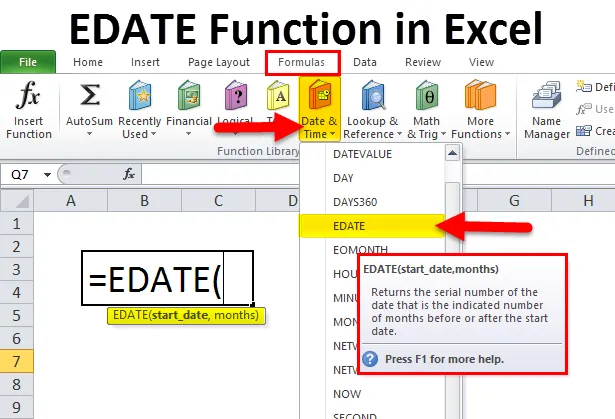
EDATE в Excel (Съдържание)
- EDATE в Excel
- EDATE Формула в Excel
- Как да използвате функция EDATE в Excel?
EDATE в Excel
- Функция EDATE : Това е вградена функция в excel, която е категоризирана по функция DATE & TIME. Използва се като работен лист и VBA функция в excel
- Използва се като част от формула в клетка на работен лист и също така е интегрирана с други функции на excel за изчисления на дата (Днес и различни други функции на excel)
- Най-често се използва във финансовия анализ, където помага да се изчисляват изплащанията по сметки, т.е. изплащане на заплата, която пада в последния ден от месеца, да се установи датата на падеж и срок на валидност, датата на изплащане на кредитната карта, сроковете на проекта (Помощ за създаване крайни срокове за задачи, т.е. начална дата на проекта и крайна дата), изчисляване на дата на пенсиониране и гаранционна дата на всеки продукт.
- Функцията MAX в excel е гъвкава, лесна за използване и много проста функция за добавяне или изваждане на месеци към вашите дати
дефиниция
Връща серийна дата от добавяне на определен брой месеци към датата
или
Връща датата, която е броя на месеците преди или след от датата, която сте посочили
EDATE Формула в Excel
Формулата за функцията EDATE в Excel е следната:
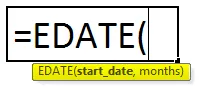
Когато и двата аргумента са задължителни и се изисква
start_date: Това е начална дата или Това е датата, от която искате да започнете
Забележка: В този аргумент датите се въвеждат във формат на датите или чрез използване на функцията DATE (EG use = DATE (2018, 6, 29) за 29 юни 2018 г.), или като резултати от други функции или формули.
месеца: Това е броят месеци, които трябва да добавите или извадите от споменатия start_date
За аргумент за месец трябва да използваме положителна стойност или цяло число, за да добавим месеци и отрицателна стойност или цяло число, за да извадим месеци
Как да използвате функцията EDATE в excel?
Функцията EDATE в Excel е много проста и лесна за използване. Нека разберем работата на EDATE в Excel чрез някои примери.
Можете да изтеглите този шаблон на функция EDATE Функция Excel тук - EDATE функция Excel шаблонПример №1 - Добавяне на месец към дадена дата
В посочената по-долу таблица. Имам различни дати в колона за дата, към които трябва да добавя броя месеци, споменати в месеците, за да добавя колона, тук С помощта на функцията EDATE трябва да открия финализираните дати в колона D.
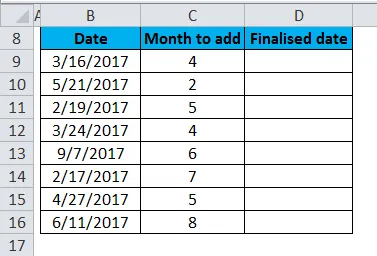
Преди да приложим функцията EDATE, ако клетките на колона D са в общ формат, тогава трябва да преобразуваме във формат на дата, т.е. mm-dd-yy формат, така че датата е представена неправилно. В противен случай тя ще се появи в общ формат, като цифри ще се появи изход от функция edate.
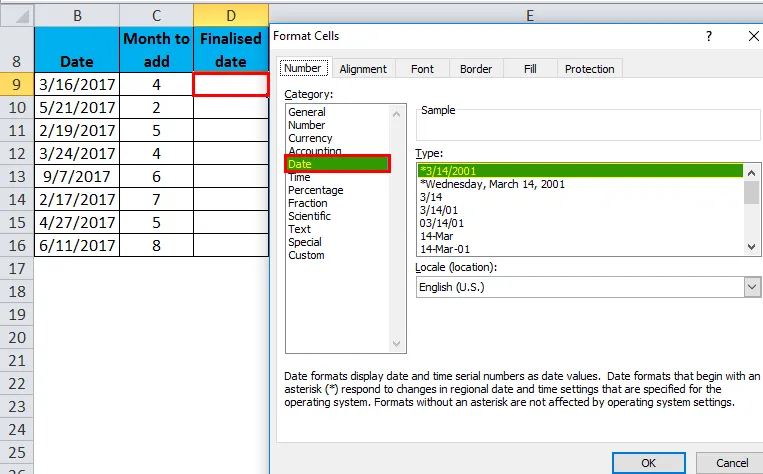
Нека приложим функция EDATE в клетка „D9“ .
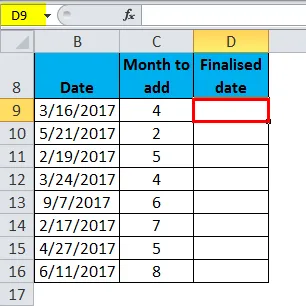
Изберете клетката „D9“, където трябва да се приложи функция EDATE, Щракнете върху бутона за вмъкване на функция (fx) под лентата с инструменти на формулата, ще се появи диалогов прозорец, Въведете ключовата дума „EDATE“ в полето за търсене на функция, функцията EDATE ще се появяват в изберете поле за функция.
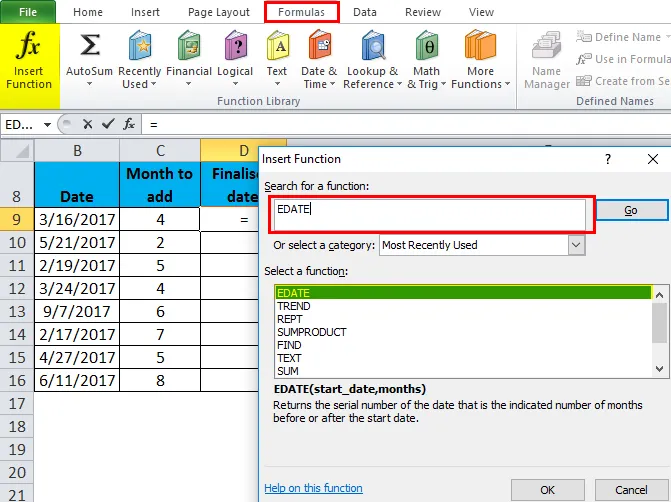
Кликнете два пъти върху функция EDATE, появява се диалогов прозорец, където трябва да се попълнят или въвеждат аргументи за функция EDATE, т.е. = EDATE (start_date, месеци)
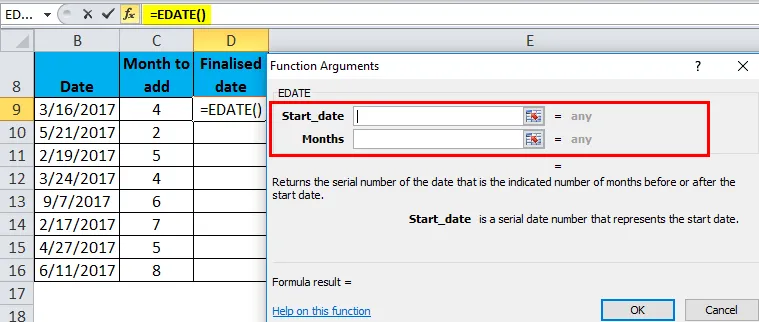
start_date е датата или референтната клетка или датата в цифров формат, всяка от тях е въведена, за да получите желания изход. Тук споменах референтната клетка, т.е. „B9“
месеца: Въведох тук като референтна клетка, т.е. „C9“ или мога да добавя 4, което е броя на месеците за добавяне
= EDATE (В9, С9)
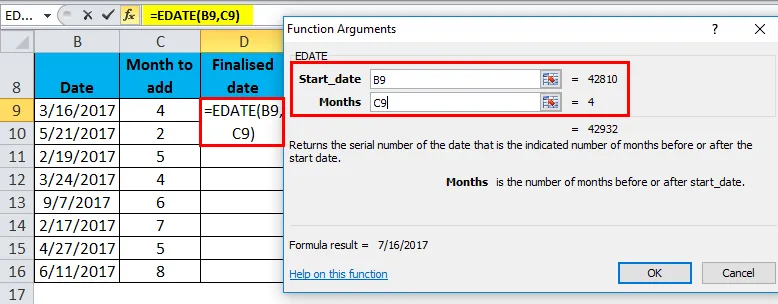
Щракнете OK, след като въведете и двата аргумента.
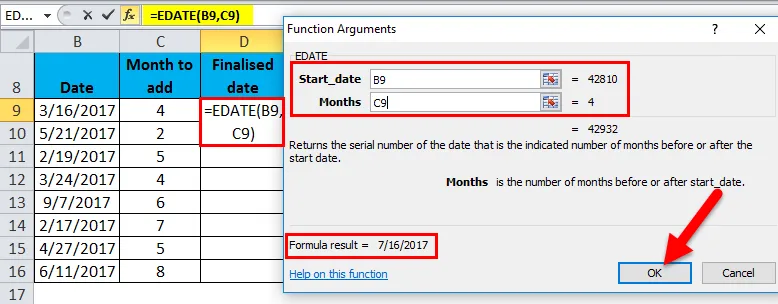
= EDATE (B9, C9), т.е. връща окончателната стойност на датата като 16/7/2017 в клетка D9.
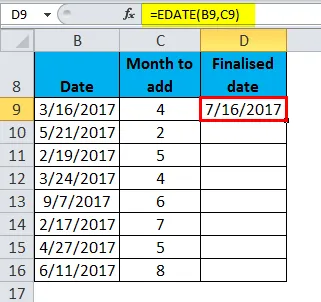
За да получите финализираната дата за пълен набор данни, щракнете вътре в клетка D9 и ще видите избраната клетка, след което изберете клетките до D16. Така че диапазонът на колоните ще бъде избран, след като получи избран кликнете върху Ctrl + D, така че формулата EDATE да се приложи към целия диапазон.
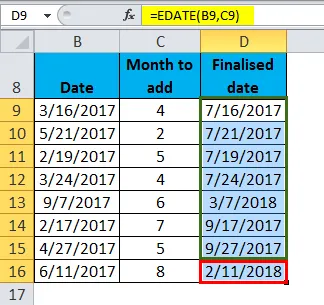
Пример №2 - изваждане на месеци до определена дата
В посочената по-долу таблица. Имам различни дати в колоната с дати, към които трябва да извадя броя на месеците, посочени в колоната „Месеци, за да извадя“.
С помощта на функцията EDATE трябва да открия финализираните дати в колоната К.
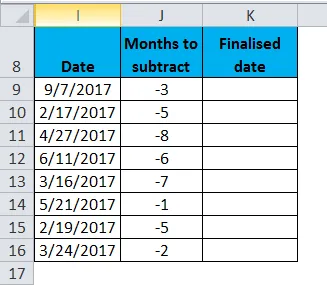
Преди да приложим функцията EDATE, ако клетките на колона K са в общ формат, тогава трябва да преобразуваме във формат на дата, т.е. mm-dd-yy формат, така че датата е представена неправилно. В противен случай тя ще се появи в общ формат, като цифри ще се появи изход от функция edate.
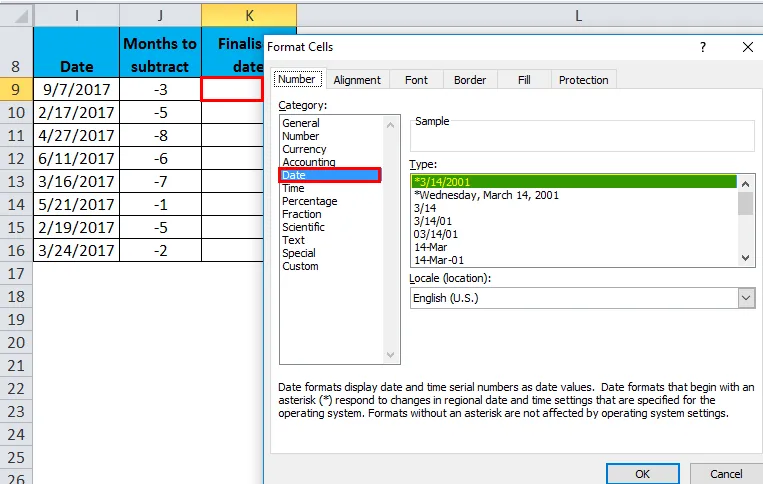
Нека приложим функция EDATE в клетка „K9“.
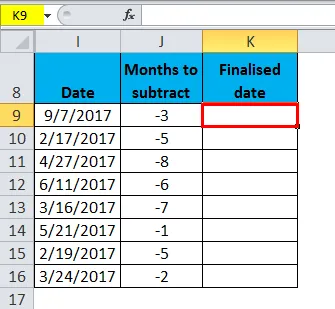
Изберете клетката „K9“, където трябва да се приложи функция EDATE, Щракнете върху функционалния бутон за вмъкване (fx) под лентата с инструменти на формулата, ще се появи диалогов прозорец, Въведете ключовата дума „EDATE“ в полето за търсене на функция, функцията EDATE ще се появяват в изберете поле за функция.
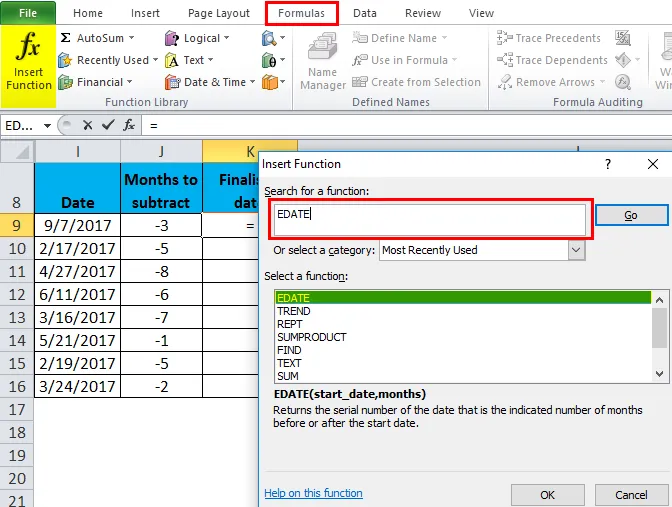
Кликнете два пъти върху функция EDATE, появява се диалогов прозорец, където трябва да се попълнят или въвеждат аргументи за функция EDATE, т.е. = EDATE (start_date, месеци)
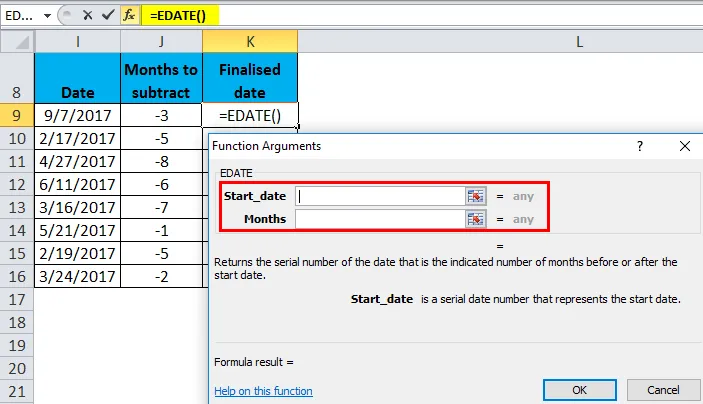
start_date е датата или референтната клетка или датата в цифров формат, всяка от тях е въведена, за да получите желания изход. Тук споменах референтната клетка, т.е. „I9“
месеци: Въведох тук като референтна клетка, т.е. „ J9“ или мога да добавя -3, което е броят месеци за изваждане
= EDATE (I9, J9)
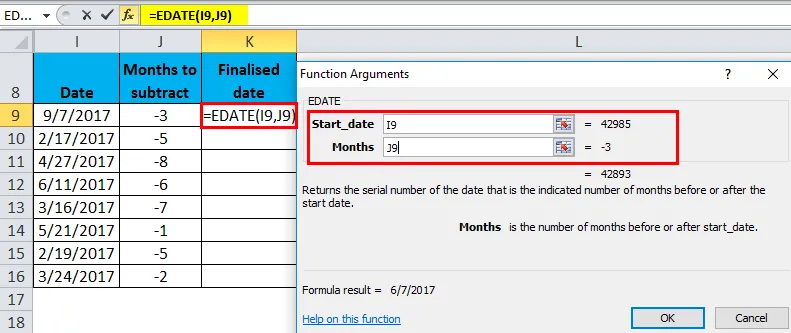
Щракнете OK, след като въведете и двата аргумента.
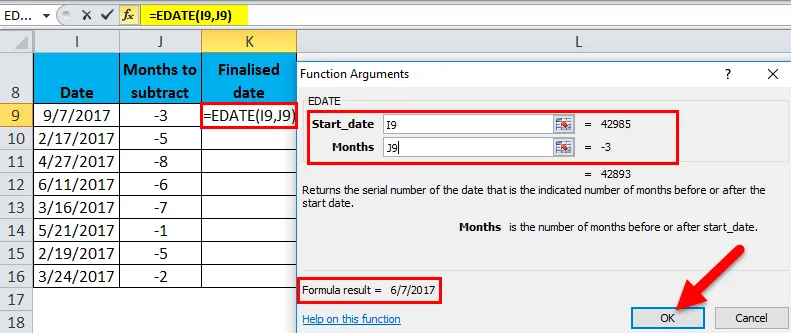
= EDATE (I9, J9), т.е. връща окончателната стойност на датата като 6/7/17 в клетка K9.
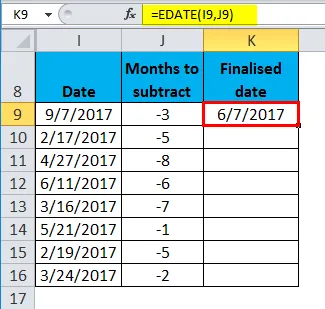
За да получите финализираната дата за пълен набор от данни, щракнете вътре в клетката K9 и ще видите избраната клетка, след което изберете клетките до K16. Така че диапазонът от колони ще бъде избран, след като получи избран кликнете върху Ctrl + D, така че формулата EDATE в Excel да се приложи към целия диапазон.
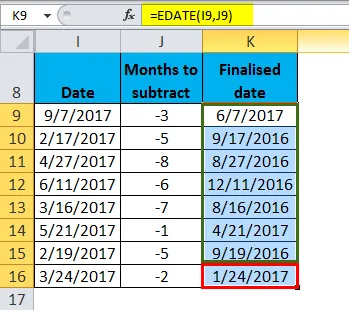
Неща, които трябва да запомните за функцията EDATE в excel
- В аргумента за месец трябва да използваме положително число в месеци, за да получим бъдеща дата и отрицателно число, за да получим или да изминем миналата дата.
- Функцията EDATE в Excel ще ви даде една и съща дата в бъдеще и минало. Няма да има предвид, че има 31 дни, 30 дни или 28 дни в месец.e. ж . През месец ноември има 30 дни. (Няма 31 дни през ноември), така че докато изчислявате 1 месец преди това в функция edate. Той ще върне продукцията на 30 ноември.
- Функцията EDATE в Excel връща #VALUE! стойност на грешката, Ако аргументът start_date е невалидна дата или някой от предоставените аргументи е ненулева цифра.
Препоръчителни статии
Това е ръководство за EDATEin Excel. Тук обсъждаме формулата на EDATE в Excel и как да използваме функцията EDATE в Excel, заедно с пример за excel и шаблони за excel за сваляне. Можете също да разгледате тези полезни функции в excel -
- Как да използвате Excel LOG функция?
- Използване на HLOOKUP функция в Excel
- MS Excel: Функция SUBSTITUTE
- EVEN функция в Excel